De ce nu Steam deschis
La fel ca orice alt program, Steam nu este perfect. Uneori, clientul poate, pentru nici un motiv aparent să nu mai funcționeze sau nu începe. Dar pentru toate rezolva destul de ușor.
Decizia №1 (proces)
Foarte adesea, atunci când la încheierea Steam a existat o eroare mică, dar atunci când încercați să re-rulați-l, nu se întâmplă nimic. În acest caz, deschideți Task Manager prin apăsarea combinația de taste Ctrl + Alt + Del, apoi du-te la tab-ul „procese“, selectați serviciul Steam client, și apoi faceți clic pe „Închidere activitate.“ După aceea închide Task Manager și mergeți mai departe și să înceapă cu abur.
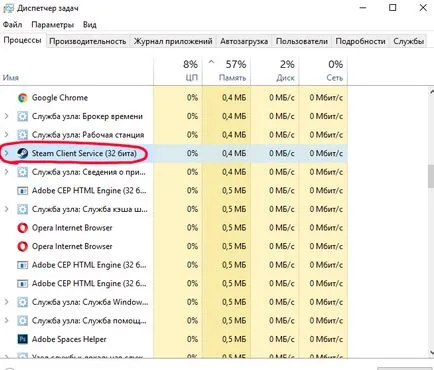
Soluția de rezolvare №2 (erori în fișier)
Unele fișiere de program pot fi deteriorate din cauza virușilor, software-ul piratat sau de intervenție terță parte. Cel mai adesea astfel de fișiere sunt ClientRegistry.blob și steam.dll. Acestea sunt situate în directorul rădăcină de abur, care se poate ajunge făcând clic pe „Locații fișierul“ din proprietățile de comenzi rapide ale clientului.
Pentru a-și recâștige performanța lor, ștergeți ambele fișiere din folderul rădăcină, apoi reporniți sistemul. Acum, rulați Steam din nou - fișierele vor fi descărcate și instalate în mod automat.
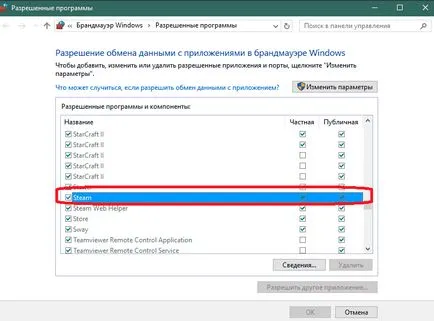
În cazul în care accesul la rețea este activă, problema poate consta în eșecurile de pe serverele Valve. Acest lucru se întâmplă destul de des, și deci nu vă alarmați dacă vă confruntați cu această eroare. Doar așteptați un timp (10-60 minute) și apoi încercați să vă conectați la contul dumneavoastră.
Uneori, acces la un profil poate bloca antivirus. Deschideți programul și verificați dacă lista de programe blocate nu au fost Steam. De asemenea, accesul liber la client în Windows.
Pentru a face acest lucru, deschideți „Firewall și rețea de securitate“ (puteți utiliza de căutare), apoi du-te la lista de programe permise și de a plasa o bifă în abur, în secțiunile de rețele publice și private.
Decizia №4 (client reinstalării)
Soluția finală este de a reinstala clientul. Dar, amintiți-vă că trebuie să reinstalați aplicația în mod corect, și, prin urmare, urmați orientările generale:
- În primul rând, aveți nevoie pentru a păstra toate jocurile instalate și salvează. Pentru a face acest lucru, pur și simplu copiați folderul steamapps în orice loc în momentul reinstalării;
- Acum puteți elimina în siguranță clientul prin intermediul panoului de control Add / Remove Programs de pe computer;
- Descărcați noul abur de pe site-ul oficial, și apoi instalați-l (de preferință, de-a lungul drum, care nu conține chirilic);
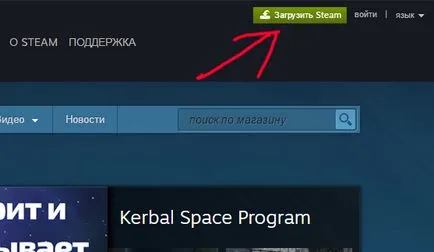
Mi-a placut totul? Spune prietenilor tăi!